ISV 솔루션 작업
ISV 솔루션을 설치하고 사용하려면 다음 지침을 따릅니다.
ISV 솔루션 설치
- Azure Portal에서 Azure Data Manager for Agriculture 인스턴스를 설치한 후 인스턴스 왼쪽에 있는 설정 ->솔루션 탭으로 이동합니다. 애플리케이션 관리자 권한이 있는지 확인합니다.
- 설치 가능한 솔루션 목록을 보려면 추가를 선택합니다. 원하는 솔루션을 선택하고 해당 솔루션에 대해 추가 단추를 선택합니다.
참고 항목
솔루션에 프라이빗 계획만 있는 경우 솔루션에 대한 Marketplace 페이지로 이동하는 문의 단추가 표시됩니다.
- 다음 입력을 제공해야 하는 계획 선택 창으로 이동됩니다.
- 솔루션 설치에 필요한 앱을 만들기 위해 솔루션 공급자에 동의하려면 권한 부여 단추를 선택합니다.
- 개체 ID입니다. 개체 ID를 찾으려면 여기를 참조하세요.
- 원하는 계획 선택
- 사용 약관 확인란을 선택하고 추가를 선택합니다.
- 솔루션은 Data Manager for Agriculture 인스턴스에 배포되고 역할 할당은 백 엔드에서 처리됩니다.
설치된 솔루션 편집
설치된 솔루션을 편집하려면 솔루션 페이지의 솔루션에 대한 편집 아이콘을 선택합니다. 계획을 수정하려면 계획 선택 창으로 리디렉션됩니다. 프라이빗 계획이 포함된 솔루션인 경우 연락처를 클릭하여 ISV 파트너에게 문의할 수 있는 Azure Marketplace로 리디렉션됩니다.
설치된 솔루션 삭제
설치된 솔루션을 삭제하려면 솔루션 페이지에서 삭제 아이콘을 선택하고 팝업에서 동일한 내용을 확인합니다. 프라이빗 계획이 포함된 솔루션인 경우 연락처를 클릭하여 ISV 파트너에게 문의할 수 있는 Azure Marketplace로 리디렉션됩니다.
ISV 솔루션 사용
ISV 솔루션을 설치한 후 아래 단계에서 애플리케이션에서 API 호출을 수행하는 방법을 이해합니다. 통합(요청/응답)은 API를 통해 비동기적으로 수행됩니다.
ISV 파트너 솔루션에서 새 요청을 만들고 응답을 가져오는 방법에 대한 개략적인 보기:
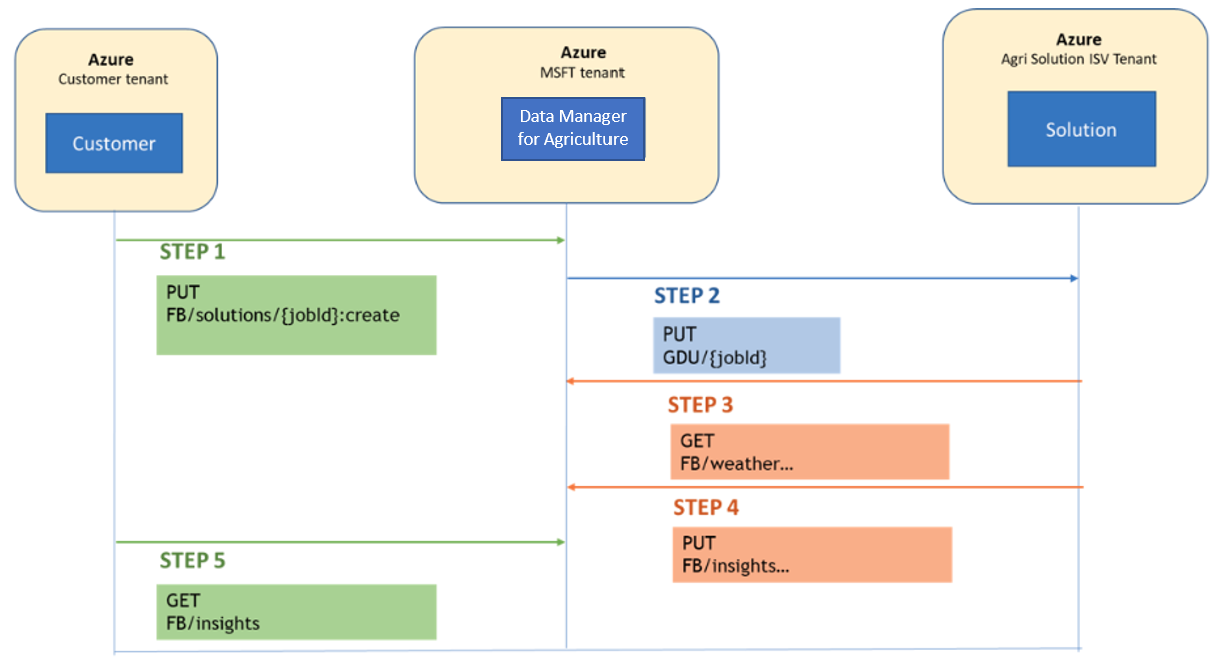
- 필수 매개 변수(예: 작업 ID, 농장 세부 정보)를 사용하여 PUT 요청에 대한 API 호출을 수행합니다.
- Data Manager API는 이 요청을 수신하고 인증합니다. 요청이 유효하지 않으면 오류 코드가 다시 표시됩니다.
- 요청이 유효한 경우 Data Manager는 ISV 파트너 솔루션 API에 PUT 요청을 만듭니다.
- ISV 솔루션은 처리에 필요한 데이터 관리자의 날씨 서비스에 GET 요청을 수행합니다.
- ISV 솔루션은 요청 처리를 완료하고 Data Manager에 응답을 다시 제출합니다.
- 이 요청이 제출될 때 오류가 발생하면 구성 및 매개 변수를 확인해야 할 수 있습니다. 문제를 해결할 수 없는 경우에는 지원 티켓을 만들어 문의하세요.
- 이제 작업 ID를 사용하여 Data Manager를 호출하여 최종 응답을 가져옵니다.
- ISV 솔루션에서 요청 처리를 완료하면 인사이트 응답을 다시 받게 됩니다.
- 요청 처리가 아직 진행 중인 경우 '처리 중' 메시지가 표시됩니다.
모든 요청/응답이 성공적으로 처리되면 요청의 상태가 닫힙니다. 요청의 최종 출력은 Data Manager for Agriculture에 저장됩니다. 미리 정의된 임계값 내에서 요청을 제출하는지 확인해야 합니다.
솔루션의 개체 ID 식별
- Azure Portal에서 엔터프라이즈 애플리케이션 페이지로 이동합니다.
- 솔루션 계획 선택 창에 언급된 애플리케이션 ID를 사용하여 애플리케이션을 필터링합니다.
- 개체 ID를 복사합니다.
다음 단계
- 여기에서 API를 테스트합니다.